Ổ cứng ngoài cho TV: lựa chọn, kết nối và các vấn đề có thể xảy ra

TV hiện đại hỗ trợ rất nhiều thiết bị ngoại vi, bao gồm cả phương tiện di động (đó là: ổ đĩa ngoài; ổ cứng; ổ cứng, v.v.), được thiết kế để lưu trữ một lượng lớn thông tin (văn bản, video, nhạc, hoạt ảnh, ảnh, hình ảnh và các nội dung khác). Ở đây chúng ta sẽ nói về cách kết nối một thiết bị như vậy với thiết bị thu TV, ngoài ra, các khuyến nghị sẽ được đưa ra trong trường hợp đầu thu TV không nhìn thấy hoặc không nhìn thấy phương tiện bên ngoài.

Những cái nào là phù hợp?
Để sử dụng làm thiết bị lưu trữ ngoài, có thể sử dụng 2 loại ổ cứng:
- bên ngoài;
- Nội bộ.
Ổ đĩa ngoài là ổ cứng không cần thêm nguồn điện để khởi động và hoạt động - năng lượng ở mức cần thiết được cung cấp từ máy thu TV sau khi kết nối. Loại đĩa này được kết nối với TV thông qua cáp USB, thường được đi kèm trong bộ sản phẩm.
Ổ đĩa trong là ổ đĩa được thiết kế ban đầu dành cho máy tính xách tay hoặc PC. Để kết nối thiết bị này với TV, bạn sẽ cần một bộ chuyển đổi có bộ chuyển đổi USB. Hơn nữa, đối với những ổ cứng có dung lượng bộ nhớ từ 2 TB trở lên sẽ cần thêm năng lượng. Nó có thể được lấy từ đầu nối USB thứ hai trên TV (bằng bộ chia) hoặc từ ổ cắm điện (bằng bộ sạc từ điện thoại di động hoặc thiết bị khác).


Làm thế nào để kết nối?
Có thể kết nối ổ đĩa cứng bên trong hoặc bên ngoài với đầu thu TV bằng 3 phương pháp.

Qua USB
Tất cả các đầu thu TV hiện đại đều được trang bị cổng HDMI hoặc USB. Do đó, việc kết nối ổ đĩa cứng với TV bằng cáp USB sẽ dễ dàng hơn nhiều. Phương pháp này chỉ thích hợp cho ổ cứng gắn ngoài. Trình tự của các hoạt động như sau.
- Kết nối cáp USB với ổ đĩa... Để thực hiện việc này, hãy sử dụng cáp tiêu chuẩn đi kèm với thiết bị.
- Kết nối ổ đĩa cứng với đầu thu TV. Thông thường, ổ cắm USB nằm ở mặt sau hoặc mặt bên của thiết bị TV.
- Nếu nó có nhiều hơn một cổng USB, sau đó sử dụng cái có dấu HDD IN.
- Bật TV của bạn và chuyển đến các tùy chọn để tìm một giao diện phù hợp. Nhấn nút Nguồn hoặc Menu trên mục này trên điều khiển từ xa.
- Chỉ định USB trong danh sách nguồn tín hiệu, sau đó một cửa sổ sẽ mở ra với tất cả các tệp và thư mục trên thiết bị.
- Làm việc với danh mục bằng điều khiển từ xa và bao gồm một bộ phim hoặc bất kỳ nội dung nào bạn thích.
Một số nhãn hiệu máy thu hình chỉ hoạt động với các định dạng tệp cụ thể.
Vì lý do này, ngay cả sau khi kết nối ổ đĩa cứng với TV, một số bản nhạc và phim có thể không được phát.

Thông qua bộ chuyển đổi
Nếu bạn muốn kết nối ổ nối tiếp với đầu thu TV, hãy sử dụng bộ chuyển đổi đặc biệt. Sau đó, ổ đĩa cứng có thể được kết nối qua ổ cắm USB. Các tính năng như sau.
- Khi nó được cho là kết nối một đĩa cứng có dung lượng lớn hơn 2 TB, thì bạn cần sử dụng bộ chuyển đổi có chức năng cấp nguồn bổ sung (qua USB hoặc qua cáp mạng riêng lẻ).
- Sau khi ổ đĩa được gắn vào bộ điều hợp chuyên dụng, nó có thể được kết nối với TV qua USB.
- Nếu đường sắt không được nhận dạng, thì rất có thể, nó phải được định dạng trước.
Việc sử dụng bộ chuyển đổi có thể làm suy giảm đáng kể cường độ tín hiệu.Ngoài ra, điều này có thể gây ra các vấn đề về tái tạo âm thanh.
Trong trường hợp này, bạn cần kết nối thêm các loa.


Thông qua một thiết bị khác
Nếu bạn muốn kết nối ổ đĩa với một bản sửa đổi khá cũ của TV, thì việc sử dụng một thiết bị bổ sung cho mục đích này sẽ dễ dàng hơn nhiều. Hãy mô tả tất cả các phương pháp có thể.
- Khi không có giắc cắm USB trên TV hoặc không hoạt động, có thể kết nối ổ đĩa cứng qua máy tính xách tay qua HDMI.
- Sử dụng đầu thu TV, SMART hoặc Android... Đây là thiết bị chuyên dụng kết nối với đầu thu TV thông qua cổng kết nối AV hay còn gọi là "hoa tulip". Sau đó, bạn có thể kết nối ổ đĩa flash USB, ổ cứng hoặc thiết bị lưu trữ di động khác với nó.
Tất cả các thiết bị bên ngoài được kết nối qua HDMI hoặc qua giắc cắm AV. Về vấn đề này, sự hiện diện của ổ cắm USB trên đầu thu TV là không cần thiết. Ngoài ra, đầu thu TV có thể được sử dụng để thu IPTV và DTV.
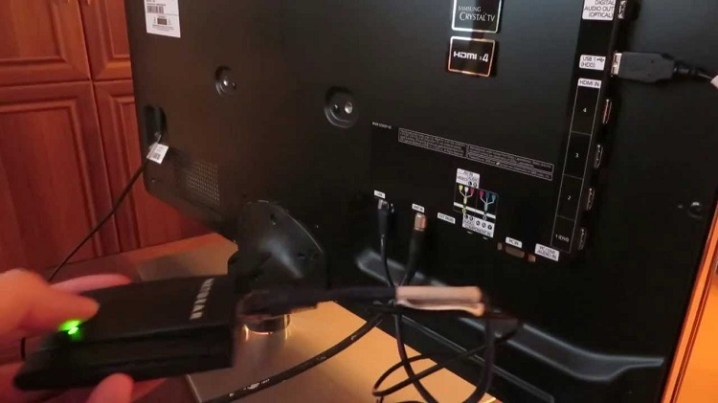
Tại sao anh ta không nhìn thấy?
Khi đầu thu TV không nhận dạng được ổ đĩa cứng được kết nối qua USB, lý do cho điều này có thể nằm ở những điều sau:
- đĩa không đủ điện;
- phần mềm cũ cho đầu thu TV;
- TV không hỗ trợ hệ thống tệp phương tiện;
- có vi rút.
Nhớ lại! Cần bắt đầu chẩn đoán bằng cách tìm ra khả năng hoạt động của đầu nối bộ thu TV mà thiết bị bên ngoài được kết nối. Để thực hiện việc này, bạn cần ngắt kết nối ổ đĩa cứng và lắp ổ đĩa flash.
Nếu nó được bộ thu TV phát hiện và các tệp trên đó được đọc, điều này có nghĩa là ổ cắm đang hoạt động.
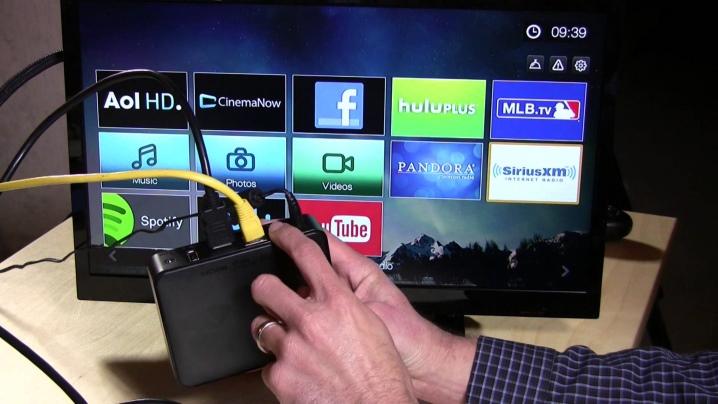
Không đủ điện
Thông thường điều này xuất hiện khi đường sắt không có đủ điện để hoạt động chính xác, do đó, máy thu TV không nhìn thấy nó. Điều này là điển hình cho các phiên bản TV cũ hơn, trong đó điện áp cần thiết cần thiết để đĩa hoạt động không được cung cấp cho đầu nối USB. Ổ đĩa hiện đại được chia thành 3 loại, mỗi loại cần một lượng điện khác nhau:
- USB1 - 500 mA, 5 V;
- USB2 - 500 mA, 5 V;
- USB3 - 2000 mA (theo một số thông tin là 900 mA), 5 V.
Có thể loại bỏ vấn đề nguồn điện thấp bằng dây kết nối ổ đĩa với bộ chia hình chữ Y. Tuy nhiên, quyết định này là kịp thời khi có nhiều hơn một ổ cắm USB trên TV. Sau đó, đĩa được kết nối với 2 đầu nối USB - nguồn điện từ 2 ổ cắm là đủ cho hoạt động bình thường của ổ đĩa cứng.
Sự giới thiệu! Khi chỉ có một cổng USB trên bảng điều khiển TV, dải phân cách hình chữ Y được kết nối với dây đầu tiên với ổ cắm và dây thứ hai với ổ cắm điện bằng bộ sạc từ thiết bị di động hoặc thiết bị khác. Do đó, nguồn điện sẽ bắt đầu truyền đến ổ cứng từ nguồn điện và các tệp sẽ được đọc từ ổ đĩa cứng thông qua ổ cắm USB của TV.

Phần mềm lỗi thời
Lý do tiếp theo được biết đến tại sao bộ thu TV không nhìn thấy phương tiện truyền thông cứng là đây là phiên bản lỗi thời của chương trình cơ sở của máy thu TV... Khi người dùng đã thiết lập rằng ổ cắm bình thường và ổ cứng có đủ điện, thì họ cần cài đặt phiên bản phần mềm mới nhất cho TV của mình. Để thực hiện việc này, bạn nên truy cập trang web chính thức của nhà sản xuất thiết bị và tải xuống chương trình cơ sở mới nhất cho kiểu đầu thu TV của mình. Bạn có thể cập nhật phần mềm từ ổ đĩa flash.
Một cách khác để cập nhật chương trình cơ sở là sử dụng menu. Chức năng này chứa các đường dẫn khác nhau cho các nhà sản xuất khác nhau. Vì vậy, đối với thiết bị tivi Samsung, bạn cần mở menu, vào mục “Hỗ trợ” và chọn “Cập nhật phần mềm”. Tương tự như vậy, có một tùy chọn nâng cấp trong phần cứng của LG.
Nếu chương trình cơ sở không cho kết quả và TV, như trước đây, không nhận dạng ổ đĩa cứng, lý do là có thể có kích thước của bộ nhớ của môi trường cứng, được xác định bởi người nhận ở mức tối đa. Ví dụ: một TV hỗ trợ dung lượng đa phương tiện lên đến 500MB sẽ không thấy phương tiện WD 1TB vì nó vượt quá dung lượng có thể chấp nhận được. Để biết chính xác đây có phải là sự khác biệt hay không, bạn cần xem hướng dẫn sử dụng.
Ở đó, nó được mô tả chi tiết, dung lượng ổ cứng mà thương hiệu TV này có khả năng nhận biết.


Định dạng hệ thống tệp không tương thích
Một điểm khác cần chú ý là cách tổ chức các tệp đĩa. Thậm chí ngày nay, nhiều máy thu TV công nghệ cao không phát hiện được phương tiện cứng trừ khi được định dạng FAT32 nhưng NTFS. Tình trạng này là do ngay từ đầu TV đã được thiết kế để hoạt động với ổ đĩa flash, dung lượng không quá 64 GB.
Và vì dung lượng bộ nhớ nhỏ, hệ thống FAT32 được thực hành cho các thiết bị USB như vậy, vì nó có kích thước cụm nhỏ và cho phép khai thác hợp lý không gian có sẵn. Ngày nay, khi mua một bộ thu TV, bạn cần phải lựa chọn một thiết bị có thể nhận dạng ổ cứng với bất kỳ hệ thống tập tin nào. Một số thiết bị truyền hình của Samsung, Sony và LG có tùy chọn này. Bạn có thể tìm thấy thông tin này trong hướng dẫn dành cho người tiêu dùng.
Ưu điểm của cách tổ chức tệp NTFS được chứng minh bởi các đặc tính như tốc độ đọc cao, cũng như các biện pháp bảo mật được cải thiện khi truyền dữ liệu sang PC hoặc thiết bị khác. Nếu bạn cần sao chép các tệp lớn sang phương tiện, thì bạn chắc chắn cần một đĩa cứng có hệ thống NTFS, vì FAT32 có chức năng với dung lượng không quá 4 GB. Do đó, để giải quyết vấn đề định dạng không khớp, cần phải thay đổi hệ thống tệp trên phương tiện.
Chú ý! Nếu trình khắc phục sự cố không biến mất sau khi định dạng lại, thì bạn sẽ phải chẩn đoán phương tiện và các tệp được sao chép để tìm vi-rút có thể gây hại không chỉ cho dữ liệu trên đĩa mà còn cả hệ thống tệp.

Bạn có thể tìm hiểu cách chọn ổ cứng gắn ngoài USB 3.0 năm 2019 dưới đây.













Nhận xét đã được gửi thành công.